
hikaku-server

エックスサーバのキャンペーンドメインの設定方法
エックスサーバのキャンペーンドメインの設定方法です。
キャンペーンドメインで取得したドメインは更新料金も無料なのが嬉しいですね。
※エックスサーバの使い方に関しては以下のサイトに詳しく記載しました。
まずキャンペーンドメインの申請を行います。
エックスサーバのインフォパネルへログインし左ウィンドウの
「キャンペーンドメイン」をクリックし、取得したい独自ドメインを
入力し「ドメイン検索」をクリックします。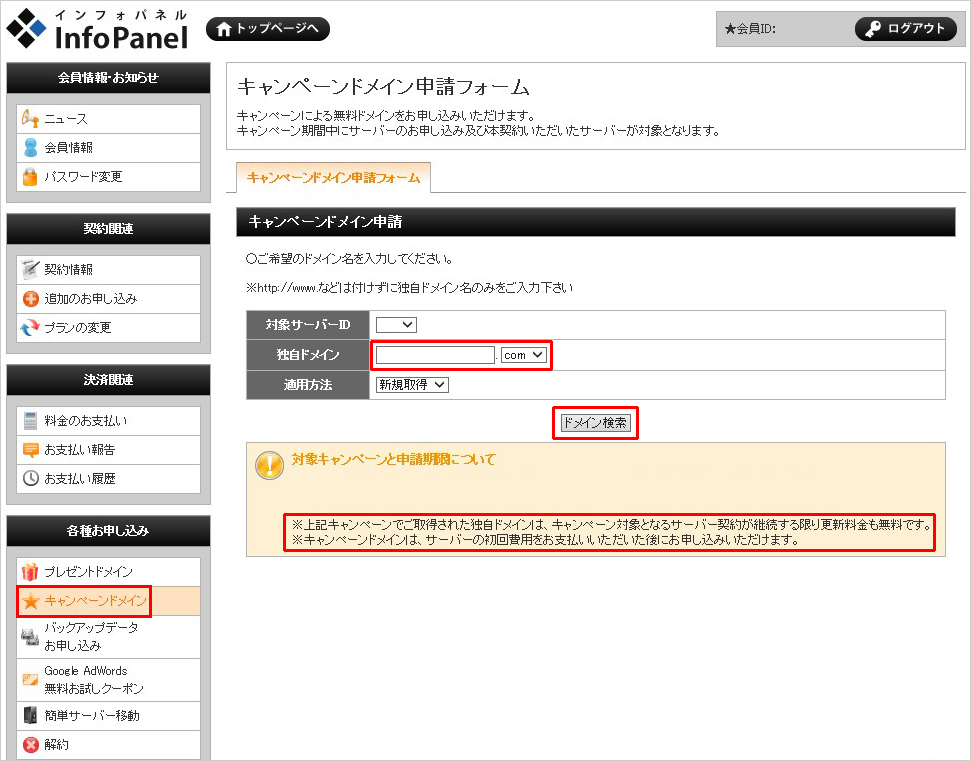
以下の表示が有りました。
「上記キャンペーンで取得された独自ドメインは、キャンペーン対象となるサーバー
契約が継続する限り更新料金も無料です。」
「キャンペーンドメインは、サーバーの
初回費用をお支払いいただいた後にお申し込みいただけます。」
次に、ドメイン名が問題無ければ「キャンペーンドメイン申請」をクリックします。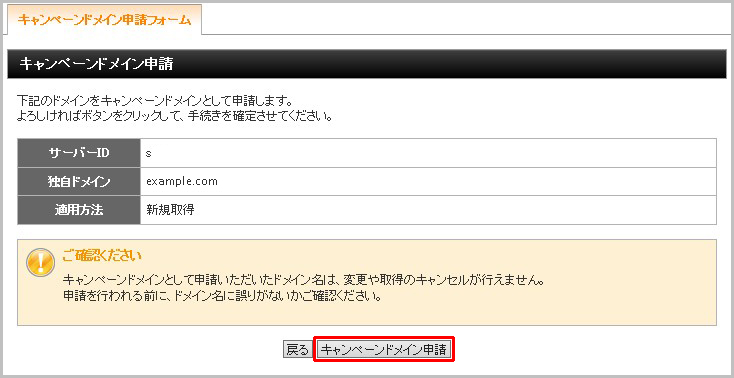
「トップページへ」をクリックしトップページへ戻ります。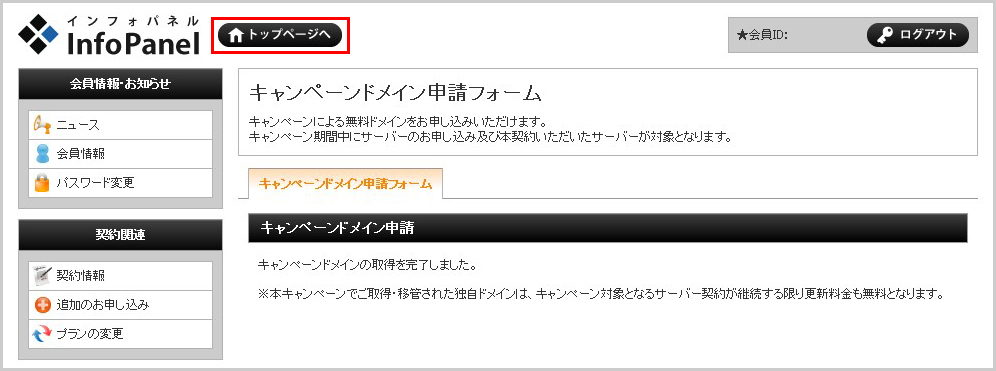
ドメインが正しく取得できたことを確認し終了です。
Whois情報などを見る際にはご契約一覧で「ドメイン」タブをクリックした後
「ドメインパネル」をクリックします。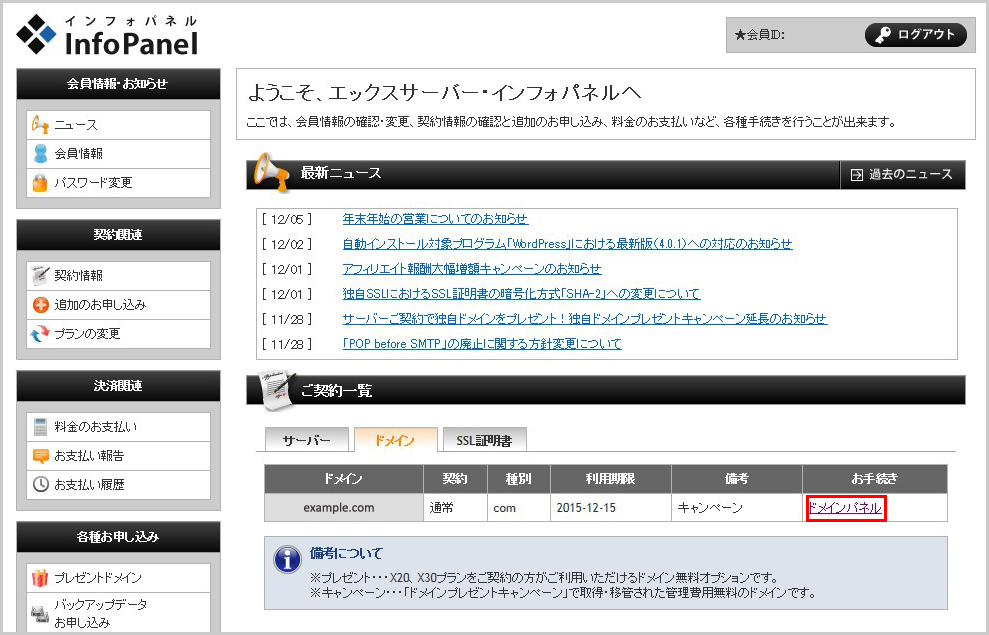
ドメインパネル(Whois情報やネームサーバーの変更を行う時の画面)です。
※レジストラロックとは、不正なドメイン移管(レジストラ変更)防止のために
エックスサーバ側でロックをしている、という状態のことです。
レジストラロックは初期設定の「ON」のままにしておきましょう。
今後、エックスサーバから他のサーバに移管することが有れば、その時にOFFにします。